Googleスプレッドシートで関数や計算式を入力しているセルの計算結果を、別のセルにコピーして値の貼り付けをしたい場合は、貼り付け方法を「値のみ貼り付け」とすることで答えの数字のみを貼り付けることができます。
コピーしたセルの色などの書式や計算式を残す必要がない時、値のみ貼り付けることで貼り付け先の書式を変えることなく値のみを使用することができます。
Sample
表に値のみを貼り付ける
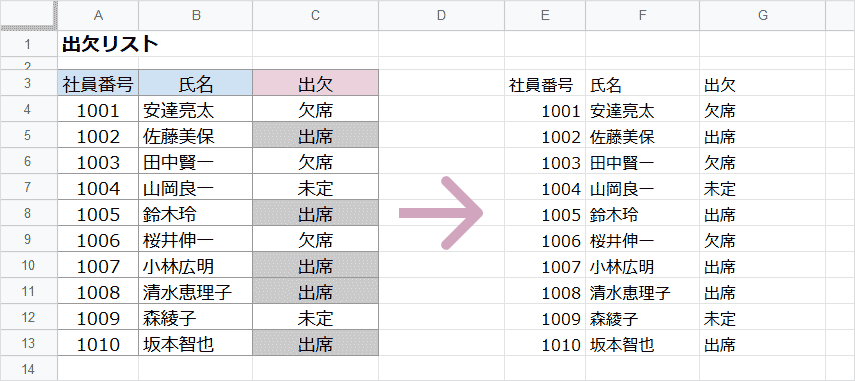
ショートカットキーで値を貼り付け
1. コピー元となる範囲を選択し、
Ctrl+Cでコピーをし、貼り付けたい先のセルを選択し、
Ctrl+Shift+Vで貼り付けます。
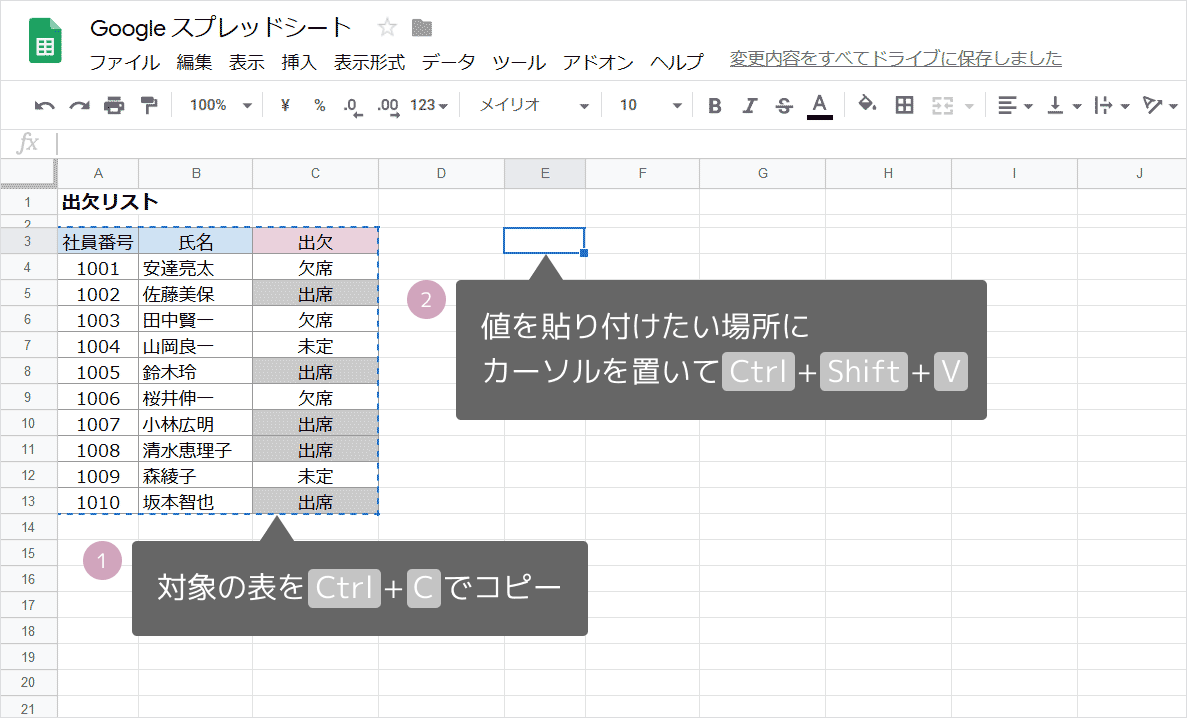
2. 値だけの貼り付けができました!
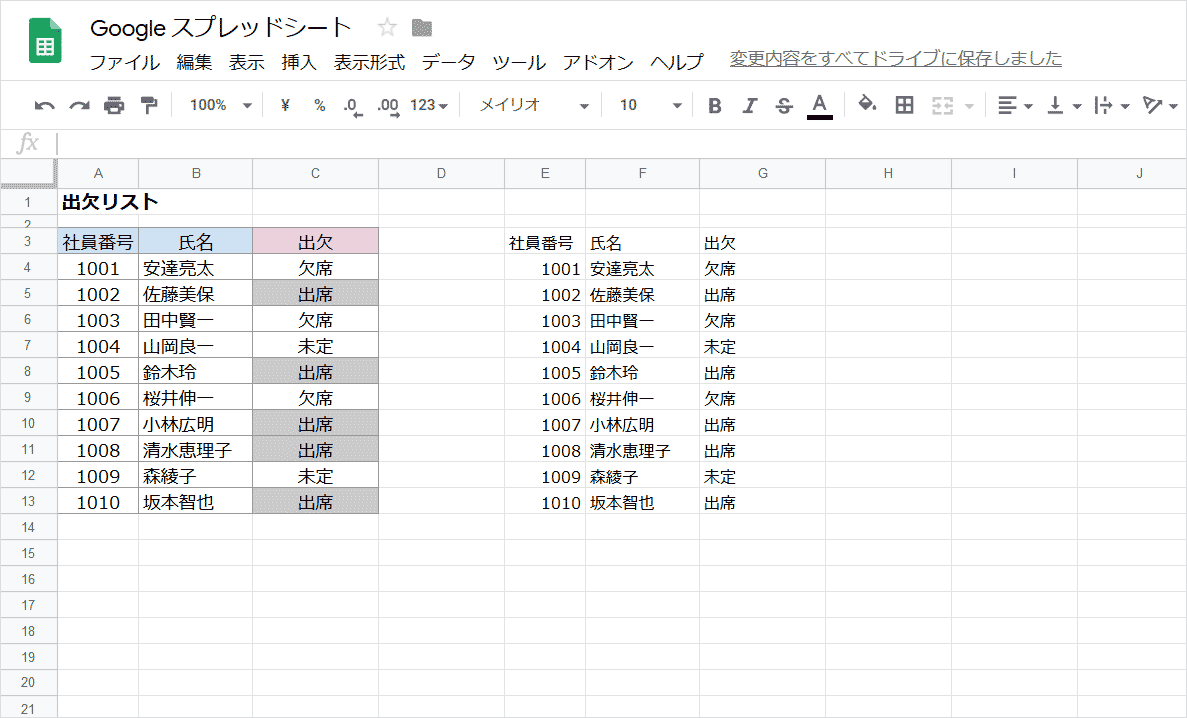
右クリックで値を貼り付け
コピー元となる範囲を選択し、Ctrl+Cでコピーをしたら、
貼り付けたい先のセルを選択し、
右クリック » 特殊貼り付け » 値のみ貼り付けをクリックで値貼り付けができます。
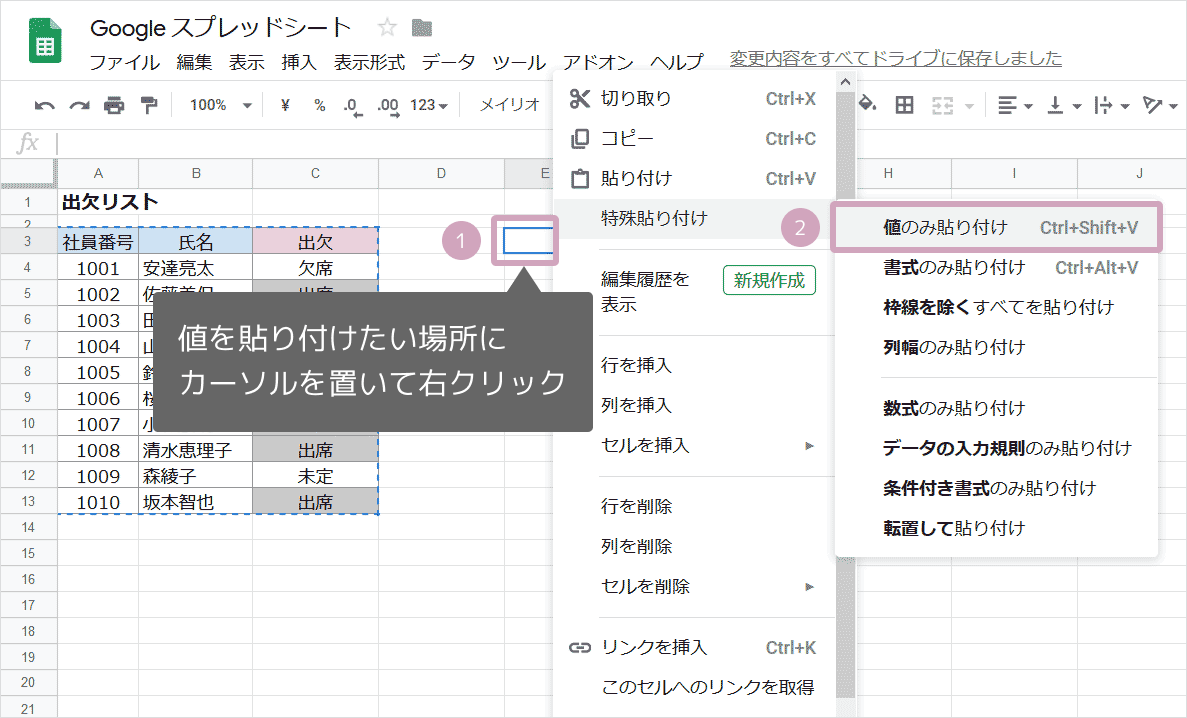
貼り付け後に切り替える
値貼り付けではなく、Ctrl+Vで通常の貼り付けをしてしまった場合、貼り付け直後であれば値貼り付けに変更ができます。
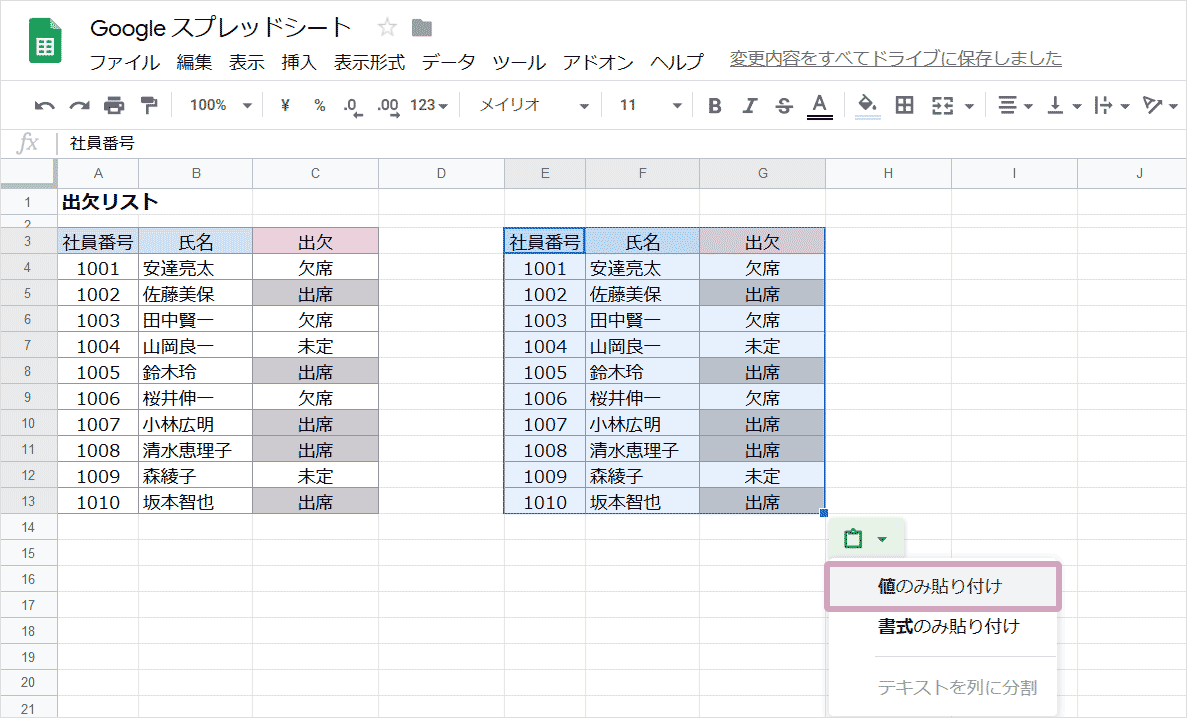
データをCtrl+Cでコピー後、貼り付けたいセルを選択し、
Ctrl+Vで貼り付けます。
貼り付け後に右下に表示されるボタンをクリックし、値のみ貼り付け
をクリックすることで値貼り付けに変更します。
貼り付け後にボタンが表示されるのは貼り付け直後のみです。
別の操作をするとボタンは消えてしまうため、後から切り替えはできません。
メニューから値の貼り付け
コピー元となる範囲を選択し、Ctrl+Cでコピーをしたら、貼り付けたい先のセルを選択し、
特殊貼り付け » 値のみ貼り付けをクリックします。
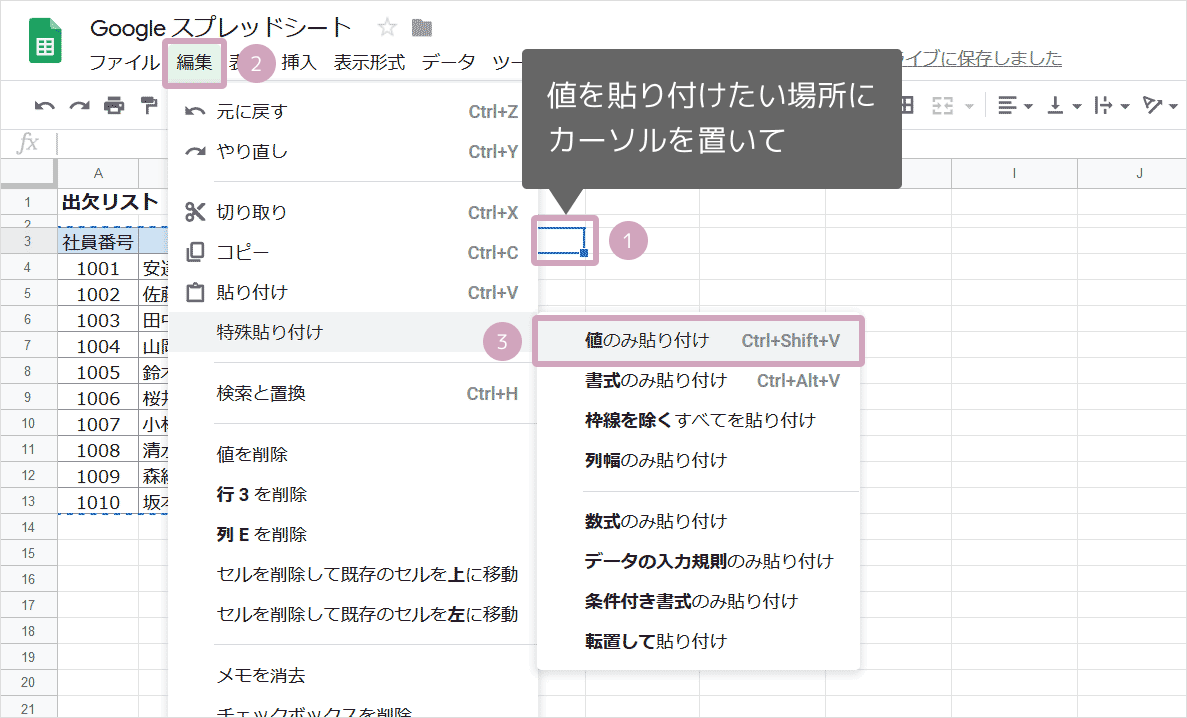
特殊貼り付けには他にも様々な貼り付け方法があります。















